** eo光 回線終端装置からwebサーバー用パソコン迄の接続と覚書 **
ここ1年前から、インターネットが遅く感じるようになり、ADSL(50M)、フレッツ光、eo光などへの乗り換え頭の隅を
よぎるようになりました。
そして、やっと重い腰を上げて、ADSL(12M)からeo光 1Gに乗り換えることにしました。
申し込みは、eo光ホームページでなく価格.comからしました。(申し込み特典が、eo光ホームページから申し込むよりいい)
契約内容は、eo光 1Gとeo光電話のセットです。(eo光多機能ルーターの無線ルーター機能無し、市販の無線ルーターがあるので)
(eo光多機能ルーターの無線ルーター機能無しを契約したので別途wifiルーターWSR-300HPを導入)
ADSL時代の構成
eo光申し込みから開通まで
ADSLとeo光の速度比較
<回線終端装置からwebサーバまでの接続>
eo光の回線終端装置→eo光多機能ルーター(eo-RT100)→無線LAN親機(WSR-300HP)の構成になっています。
(eo光多機能ルーターは、無線ルーター機能無し、光電話機能有り)
回線終端装置のPCポートとeo光多機能ルーターのWANポートを接続し、eo光多機能ルーターの電話ポート(電話1)と
電話機のモジュラーソケットを接続、eo光多機能ルーターのLANポートとWSR-300HPのINTERNETポートを接続
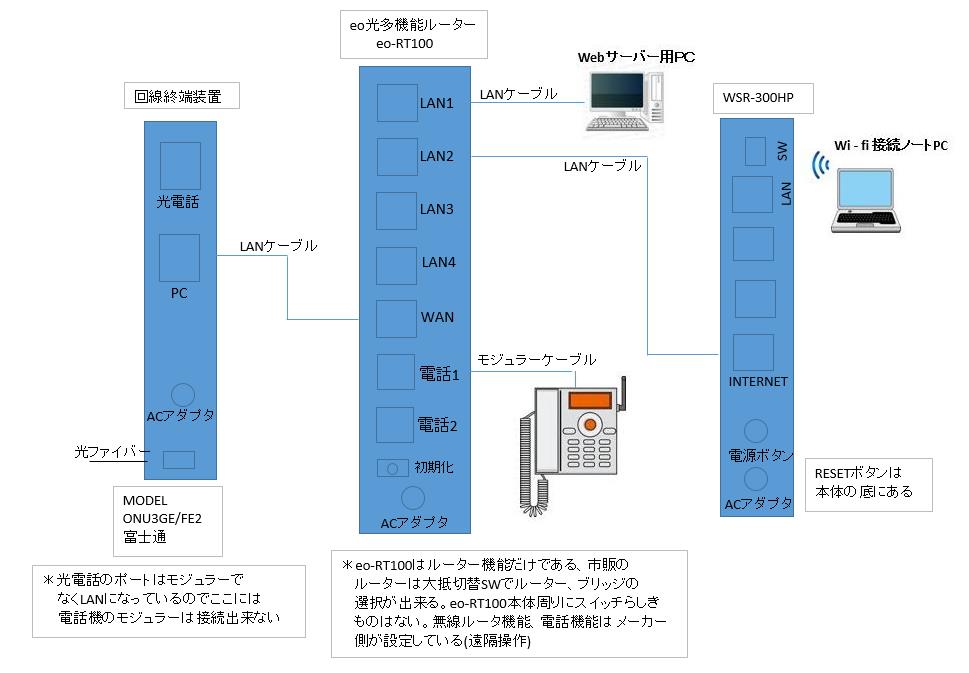 *eo-RT100は、ルータモードのみ(ルータモードしかない)
*WSR-300HPはAUTO,ROUTER,AP(ブリッジモード)で本体のSWで切換出来る。現在はAPにしている。
AUTOでもOKですが、APとAUTOでは本体前面のランプ表示違いがある、APの場合は上から2つが点灯で
AUTOの場合は4つ全て点灯する。動作的にはどちらも問題なく動いている。
参考
* webサーバー用PCのローカルIPアドレス192.168.0.10にポートを開ける(webサーバーの80) *
eo-RT100へのログインは、ブラウザのアドレスに192.168.0.1を入力してリターン
ログイン初めてのときはパスワード欄が空白なので、設定する
設定後のログインは、別窓が出てログイン名(admin)とパスワードを求められるので入力する
*eo-RT100は、ルータモードのみ(ルータモードしかない)
*WSR-300HPはAUTO,ROUTER,AP(ブリッジモード)で本体のSWで切換出来る。現在はAPにしている。
AUTOでもOKですが、APとAUTOでは本体前面のランプ表示違いがある、APの場合は上から2つが点灯で
AUTOの場合は4つ全て点灯する。動作的にはどちらも問題なく動いている。
参考
* webサーバー用PCのローカルIPアドレス192.168.0.10にポートを開ける(webサーバーの80) *
eo-RT100へのログインは、ブラウザのアドレスに192.168.0.1を入力してリターン
ログイン初めてのときはパスワード欄が空白なので、設定する
設定後のログインは、別窓が出てログイン名(admin)とパスワードを求められるので入力する
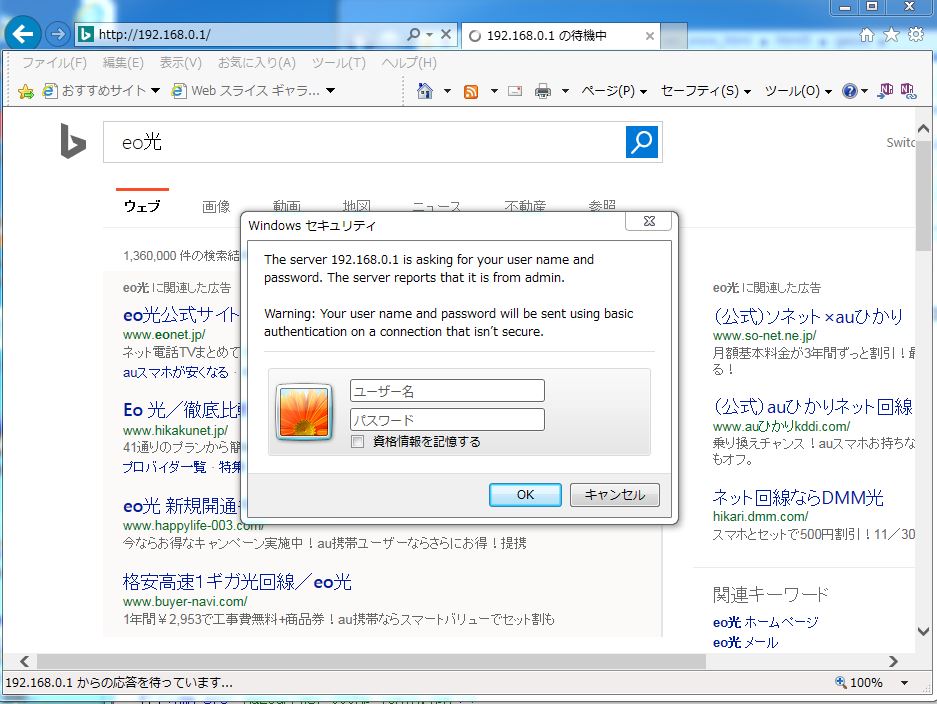 メイン画面、左のメニューの詳細設定を押してポートマッピング設定を押す
メイン画面、左のメニューの詳細設定を押してポートマッピング設定を押す
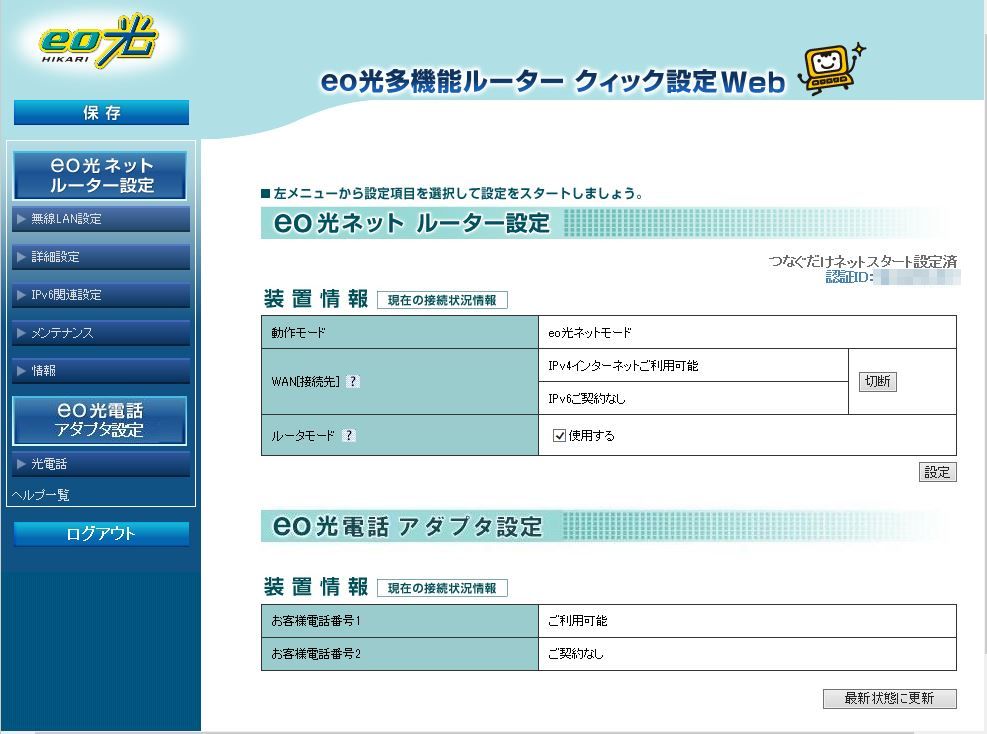 右端の追加ボタンを押す
右端の追加ボタンを押す
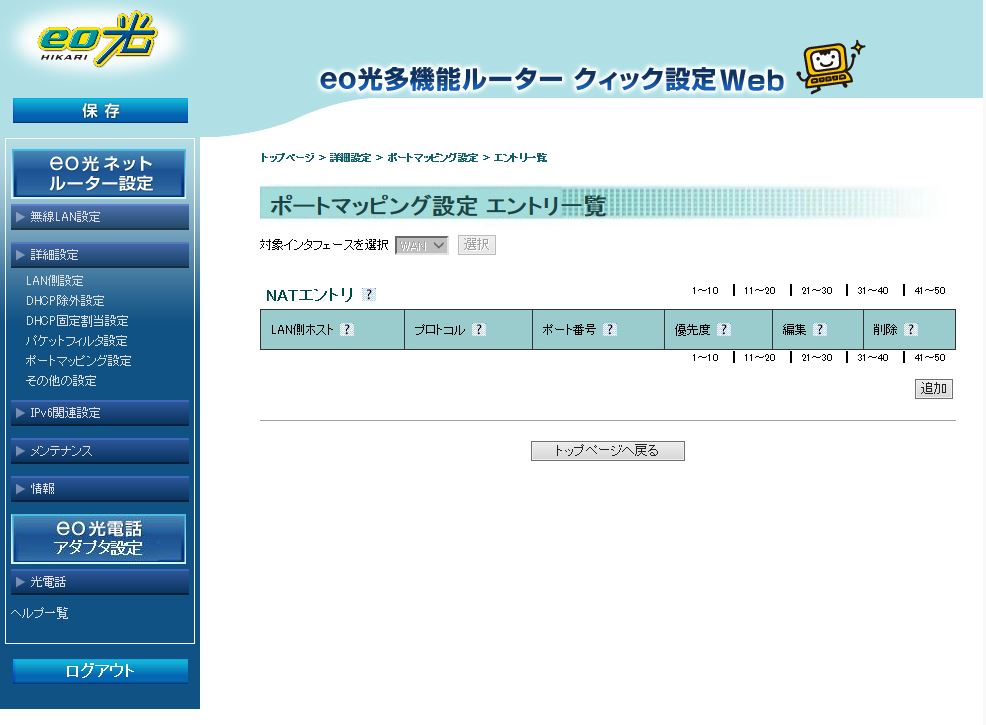 LAN側ホスト:192.168.0.10 プロトコル:TCP ポート番号:80-80(チェックを外す) 優先度:1
LAN側ホスト:192.168.0.10 プロトコル:TCP ポート番号:80-80(チェックを外す) 優先度:1
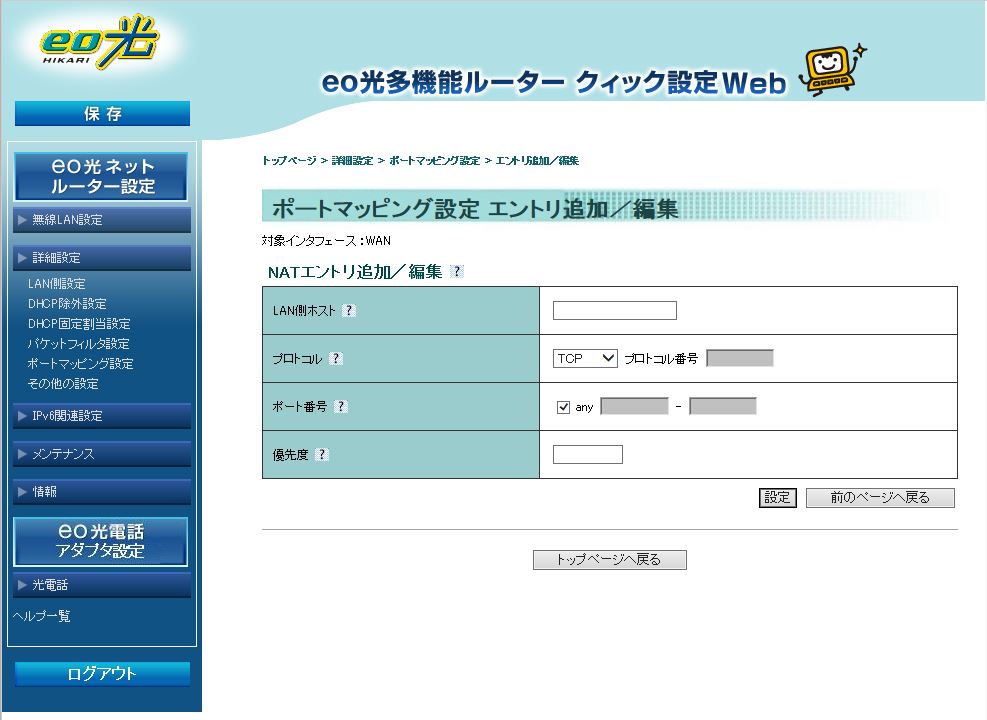 設定ボタンを押す
設定ボタンを押す
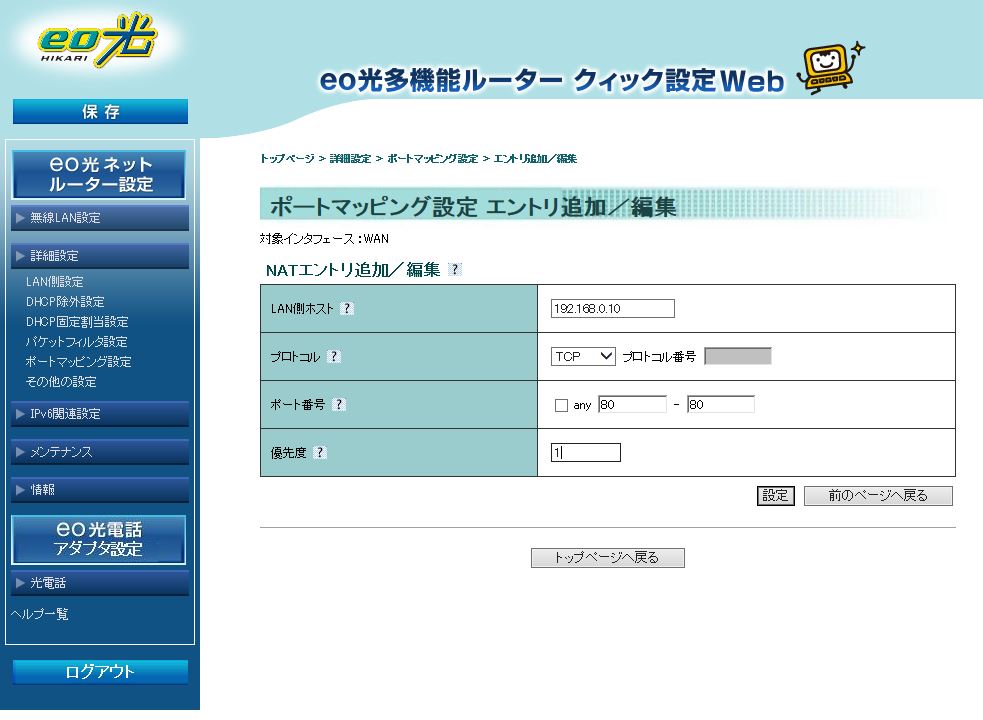 保存ボタンを押す
保存ボタンを押す
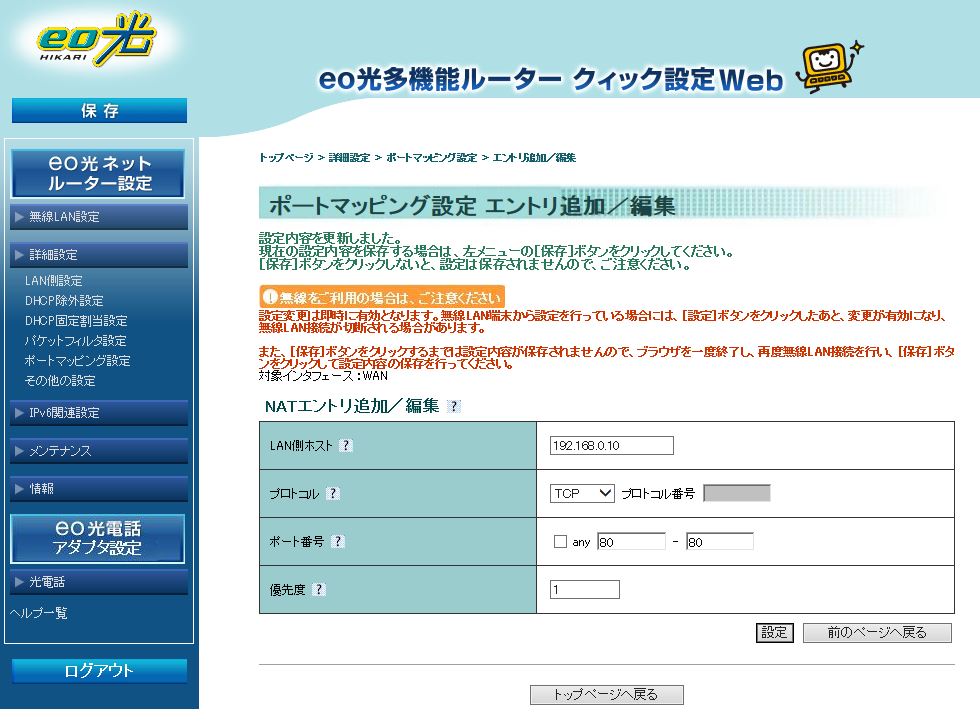 この画面になり設定完了、左メニューのログアウトボタンを押す。
この画面になり設定完了、左メニューのログアウトボタンを押す。
 *WSR-300HPのログイン(特にログインする必要はないが参考まで)
ログイン用PCのLANポートとWSR-300HPのLANポートを接続
WSR-300Hの本体スイッチをROUTERかAUTOにして電源ボタンをオフ、オンする。
ブラウザのアドレスに192.168.11.1を入力してリターン
ユーザー名:admin パスワード:password
*WSR-300HPのログイン(特にログインする必要はないが参考まで)
ログイン用PCのLANポートとWSR-300HPのLANポートを接続
WSR-300Hの本体スイッチをROUTERかAUTOにして電源ボタンをオフ、オンする。
ブラウザのアドレスに192.168.11.1を入力してリターン
ユーザー名:admin パスワード:password
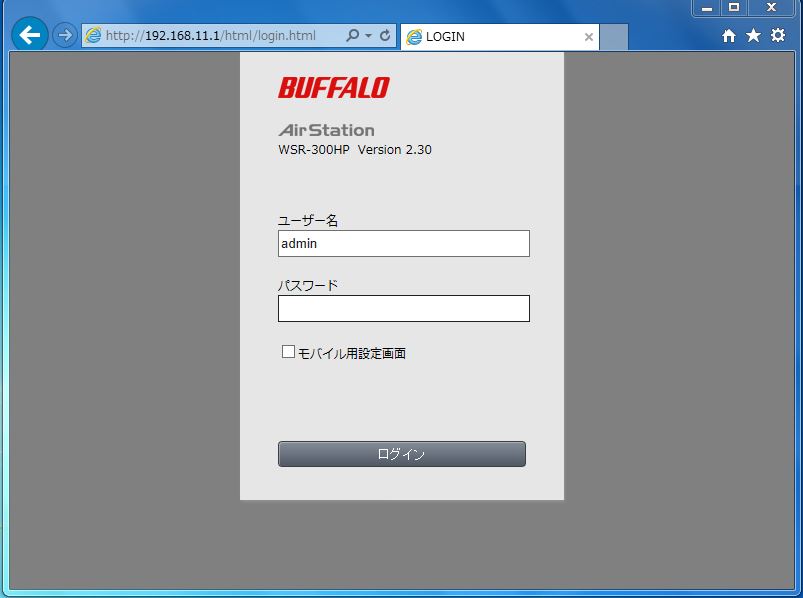 ログイン直後画面
ログイン直後画面
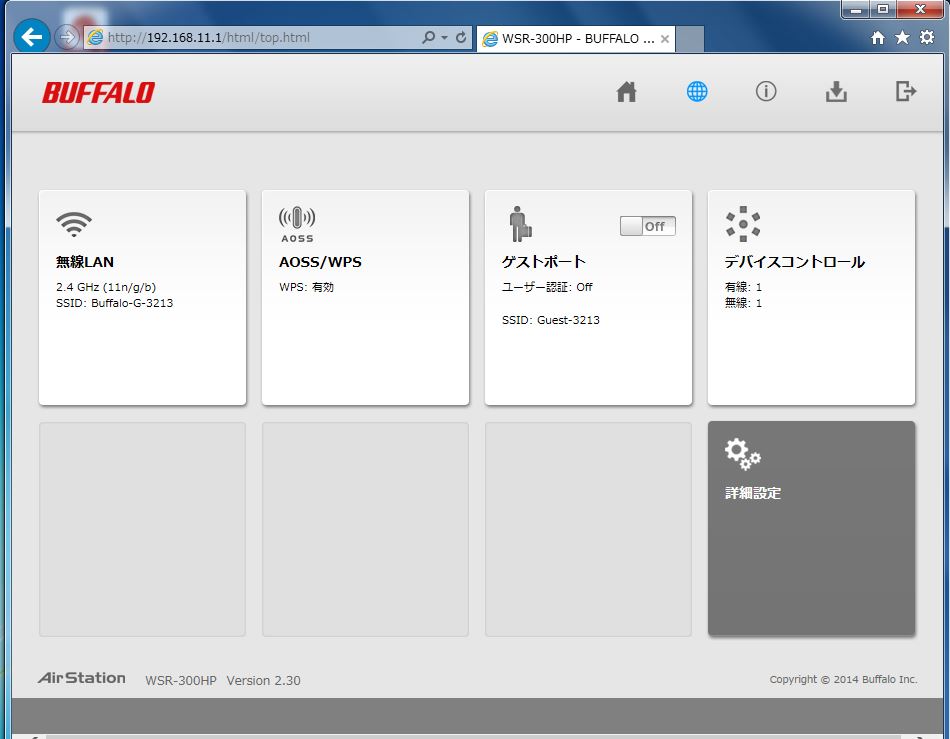 <ルータモード>
WANポートに割り振られた一つのグローバルIPアドレスを、複数台あるパソコン側のローカルIPに変換してくれるモードで
複数台のパソコンからINET出来る。
<ブリッジモード>
無線アクセスポイントとして機能させるモードで、複数台のwi-fiノートPCなどと
接続出来る。
<PPPoE>
ルータなどがプロバイダと通信してINETと接続するための認証をしてIPアドレスをもらうための通信規約です。
ダイヤルアップ時代は、PPPと呼ばれていたが、ブロードバンドの普及により、PPPoE(PPP over Ethernet)と呼ばれている。
PCからインターネットに接続しようとする時に、プロバイダは会員であるかどうか確認して、INETに接続させるようになっています。
ユーザ名(ID)とパスワードは、最初に一度設定すれば保存され(モデムに)、接続時にユーザ名(ID)とパ スワードが回線を
通じてプロバイダに自動的に送られ、認証される仕組みです。
PPPoE参考サイト
*最後に、eo光に乗り換えてよかったのは回線速度アップだけでなく、ADSL回線では、無線の送信の影響を受けてインターネット接続が
しばしば切断することがあったが、光回線では皆無である。
<ルータモード>
WANポートに割り振られた一つのグローバルIPアドレスを、複数台あるパソコン側のローカルIPに変換してくれるモードで
複数台のパソコンからINET出来る。
<ブリッジモード>
無線アクセスポイントとして機能させるモードで、複数台のwi-fiノートPCなどと
接続出来る。
<PPPoE>
ルータなどがプロバイダと通信してINETと接続するための認証をしてIPアドレスをもらうための通信規約です。
ダイヤルアップ時代は、PPPと呼ばれていたが、ブロードバンドの普及により、PPPoE(PPP over Ethernet)と呼ばれている。
PCからインターネットに接続しようとする時に、プロバイダは会員であるかどうか確認して、INETに接続させるようになっています。
ユーザ名(ID)とパスワードは、最初に一度設定すれば保存され(モデムに)、接続時にユーザ名(ID)とパ スワードが回線を
通じてプロバイダに自動的に送られ、認証される仕組みです。
PPPoE参考サイト
*最後に、eo光に乗り換えてよかったのは回線速度アップだけでなく、ADSL回線では、無線の送信の影響を受けてインターネット接続が
しばしば切断することがあったが、光回線では皆無である。
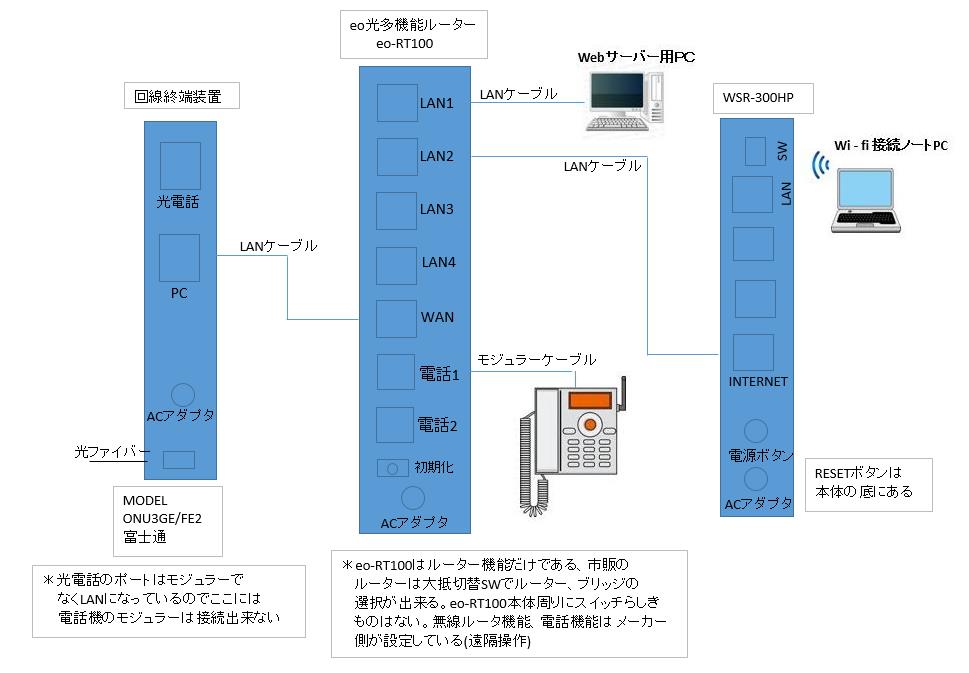 *eo-RT100は、ルータモードのみ(ルータモードしかない)
*WSR-300HPはAUTO,ROUTER,AP(ブリッジモード)で本体のSWで切換出来る。現在はAPにしている。
AUTOでもOKですが、APとAUTOでは本体前面のランプ表示違いがある、APの場合は上から2つが点灯で
AUTOの場合は4つ全て点灯する。動作的にはどちらも問題なく動いている。
参考
* webサーバー用PCのローカルIPアドレス192.168.0.10にポートを開ける(webサーバーの80) *
eo-RT100へのログインは、ブラウザのアドレスに192.168.0.1を入力してリターン
ログイン初めてのときはパスワード欄が空白なので、設定する
設定後のログインは、別窓が出てログイン名(admin)とパスワードを求められるので入力する
*eo-RT100は、ルータモードのみ(ルータモードしかない)
*WSR-300HPはAUTO,ROUTER,AP(ブリッジモード)で本体のSWで切換出来る。現在はAPにしている。
AUTOでもOKですが、APとAUTOでは本体前面のランプ表示違いがある、APの場合は上から2つが点灯で
AUTOの場合は4つ全て点灯する。動作的にはどちらも問題なく動いている。
参考
* webサーバー用PCのローカルIPアドレス192.168.0.10にポートを開ける(webサーバーの80) *
eo-RT100へのログインは、ブラウザのアドレスに192.168.0.1を入力してリターン
ログイン初めてのときはパスワード欄が空白なので、設定する
設定後のログインは、別窓が出てログイン名(admin)とパスワードを求められるので入力する
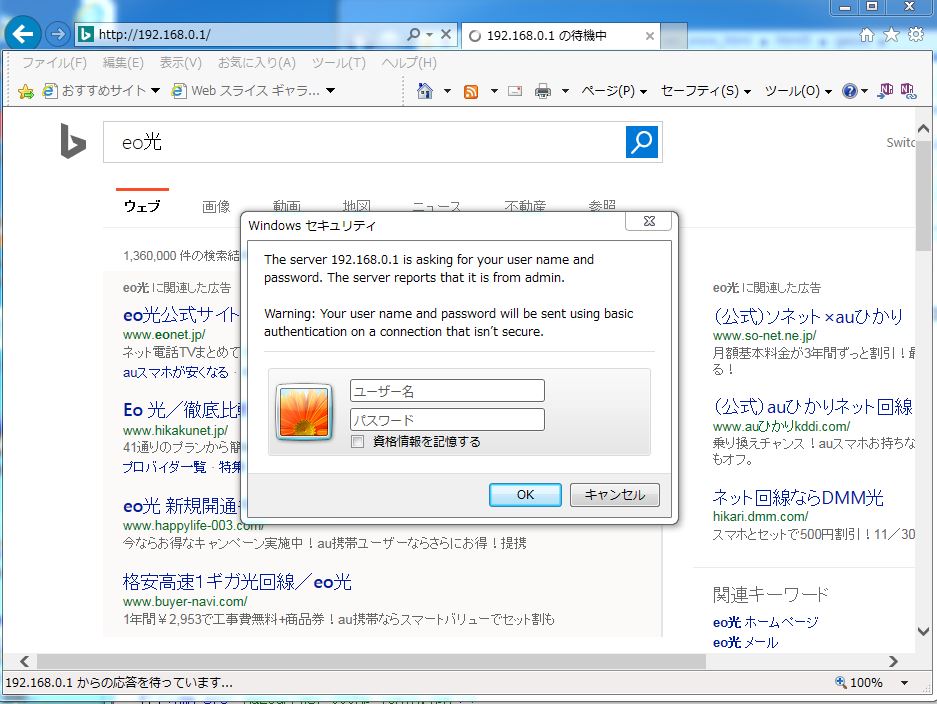 メイン画面、左のメニューの詳細設定を押してポートマッピング設定を押す
メイン画面、左のメニューの詳細設定を押してポートマッピング設定を押す
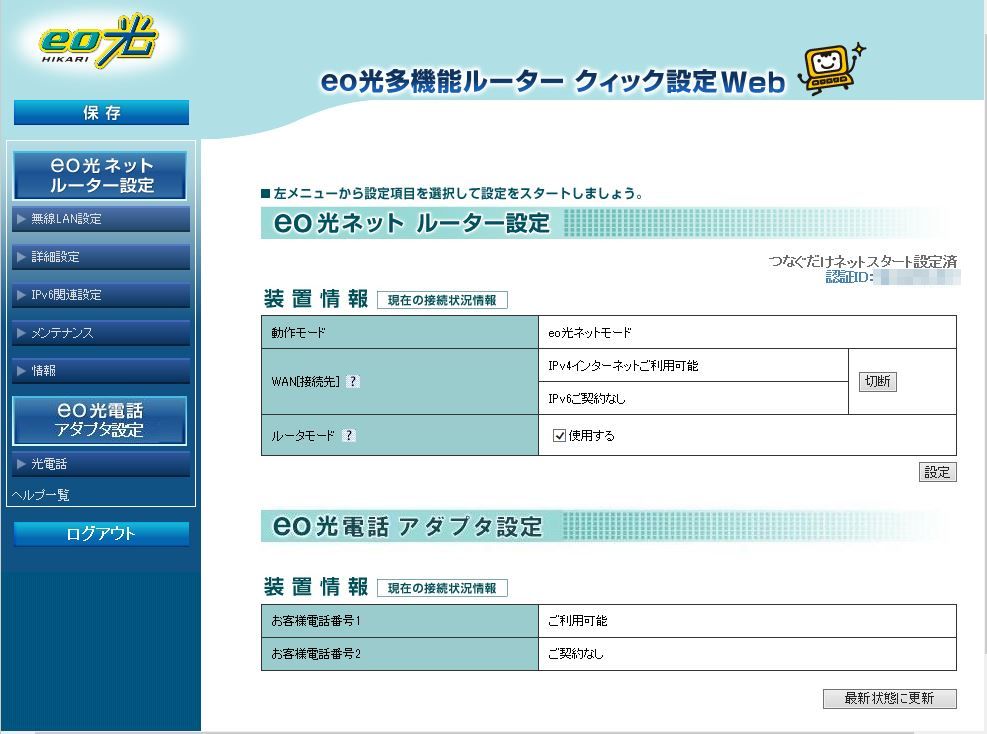 右端の追加ボタンを押す
右端の追加ボタンを押す
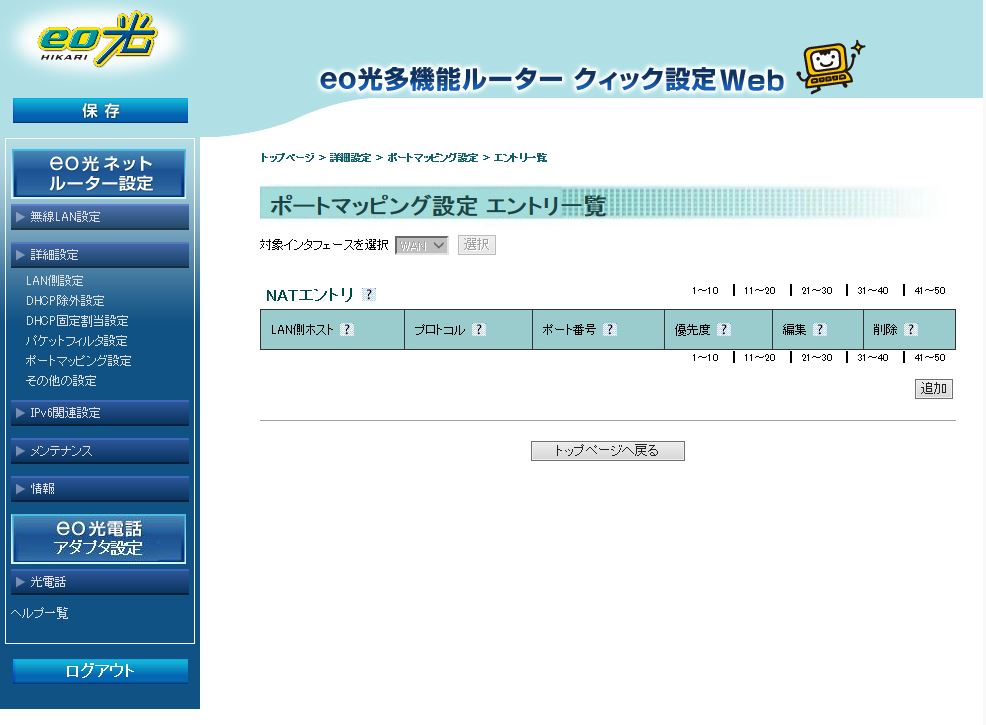 LAN側ホスト:192.168.0.10 プロトコル:TCP ポート番号:80-80(チェックを外す) 優先度:1
LAN側ホスト:192.168.0.10 プロトコル:TCP ポート番号:80-80(チェックを外す) 優先度:1
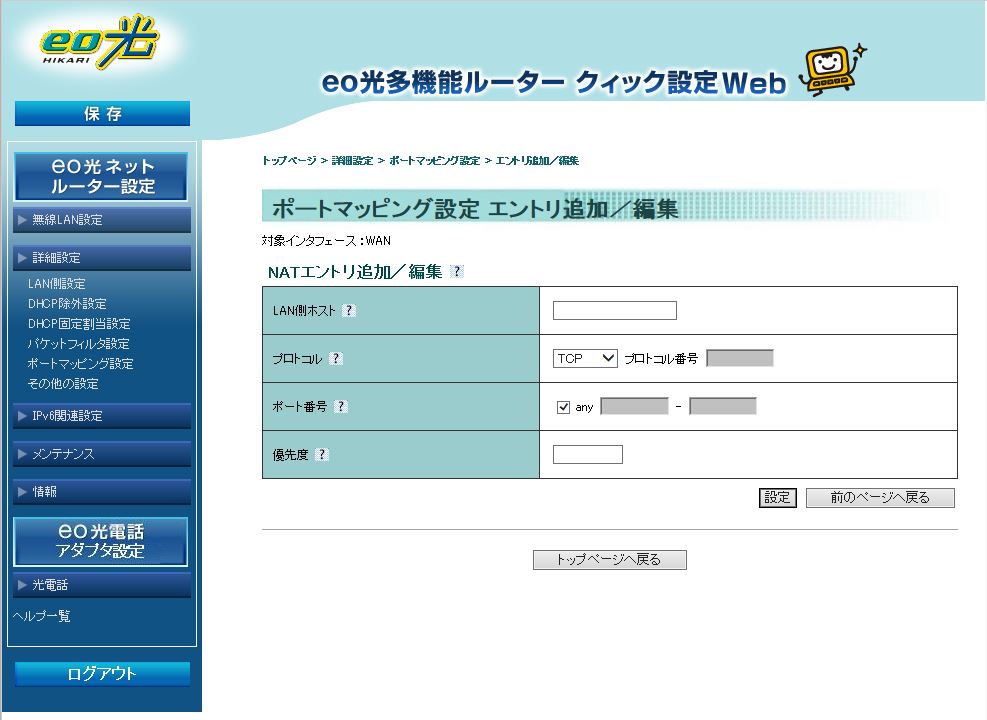 設定ボタンを押す
設定ボタンを押す
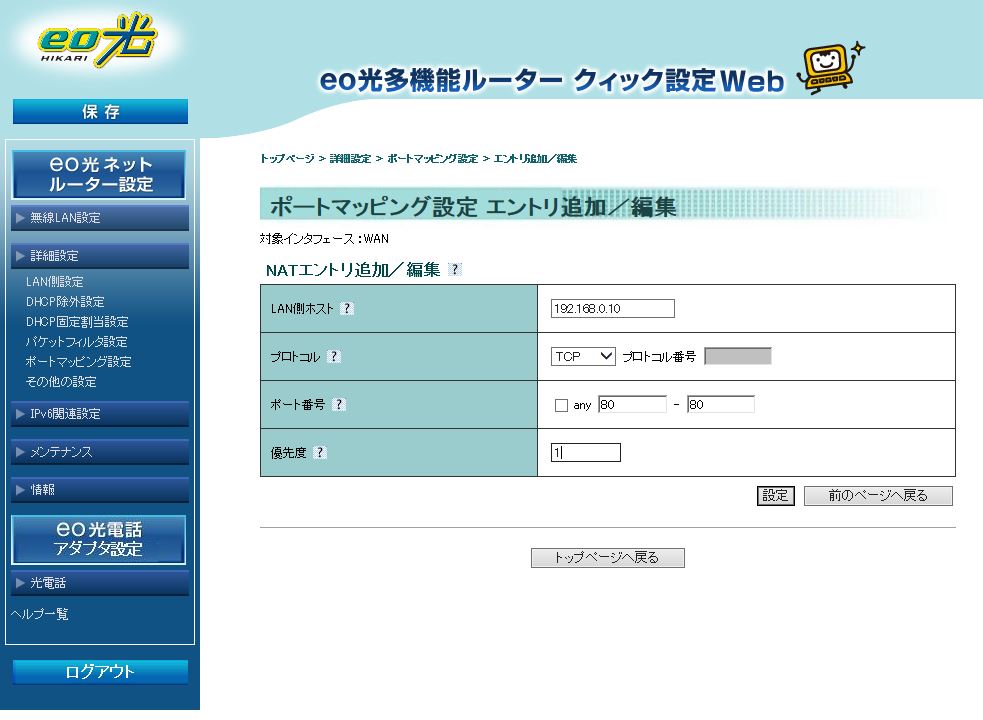 保存ボタンを押す
保存ボタンを押す
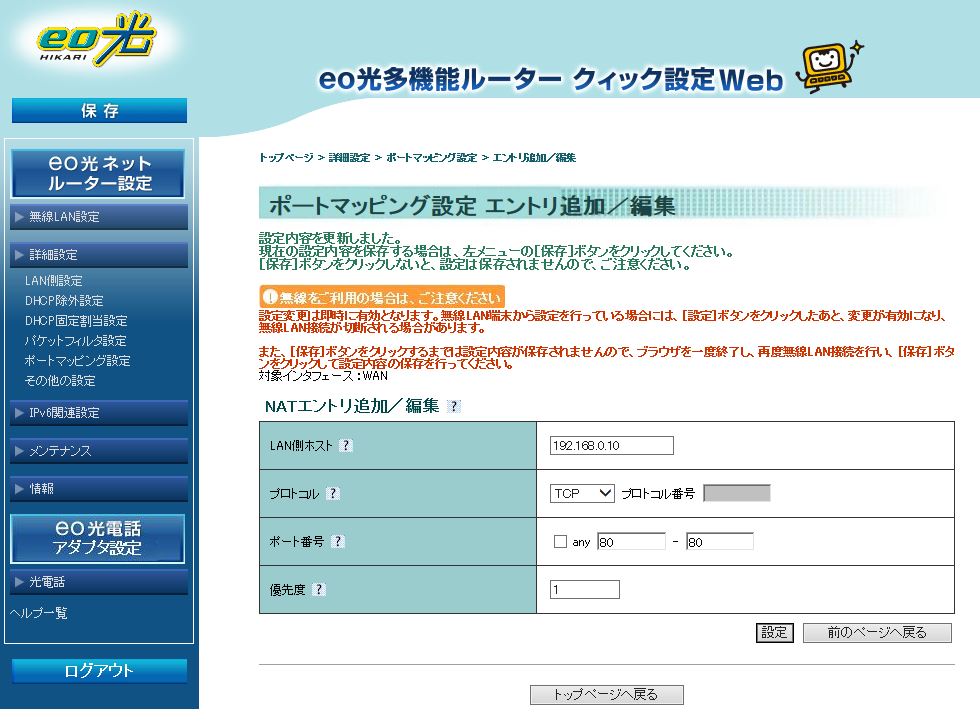 この画面になり設定完了、左メニューのログアウトボタンを押す。
この画面になり設定完了、左メニューのログアウトボタンを押す。
 *WSR-300HPのログイン(特にログインする必要はないが参考まで)
ログイン用PCのLANポートとWSR-300HPのLANポートを接続
WSR-300Hの本体スイッチをROUTERかAUTOにして電源ボタンをオフ、オンする。
ブラウザのアドレスに192.168.11.1を入力してリターン
ユーザー名:admin パスワード:password
*WSR-300HPのログイン(特にログインする必要はないが参考まで)
ログイン用PCのLANポートとWSR-300HPのLANポートを接続
WSR-300Hの本体スイッチをROUTERかAUTOにして電源ボタンをオフ、オンする。
ブラウザのアドレスに192.168.11.1を入力してリターン
ユーザー名:admin パスワード:password
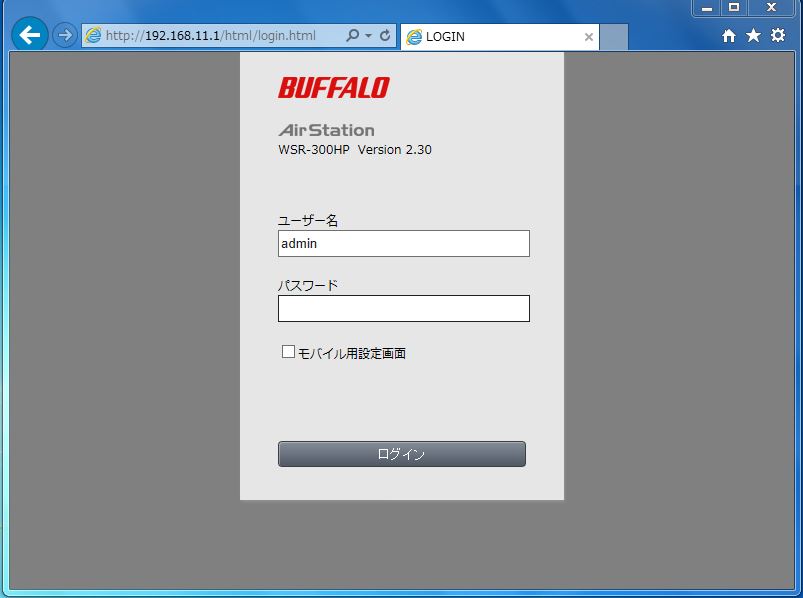 ログイン直後画面
ログイン直後画面
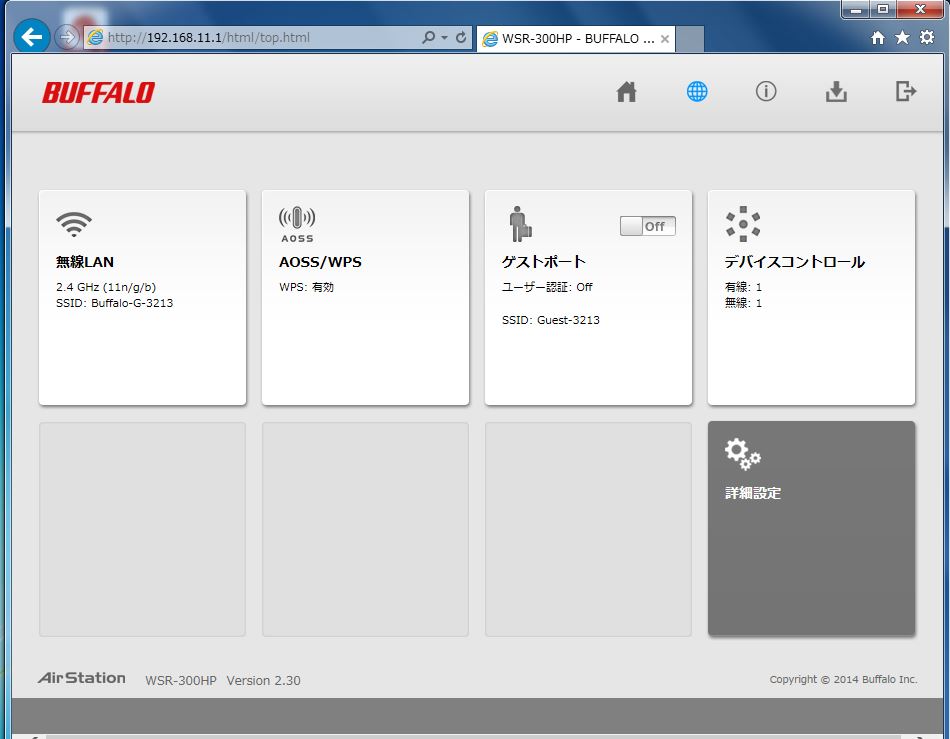 <ルータモード>
WANポートに割り振られた一つのグローバルIPアドレスを、複数台あるパソコン側のローカルIPに変換してくれるモードで
複数台のパソコンからINET出来る。
<ブリッジモード>
無線アクセスポイントとして機能させるモードで、複数台のwi-fiノートPCなどと
接続出来る。
<PPPoE>
ルータなどがプロバイダと通信してINETと接続するための認証をしてIPアドレスをもらうための通信規約です。
ダイヤルアップ時代は、PPPと呼ばれていたが、ブロードバンドの普及により、PPPoE(PPP over Ethernet)と呼ばれている。
PCからインターネットに接続しようとする時に、プロバイダは会員であるかどうか確認して、INETに接続させるようになっています。
ユーザ名(ID)とパスワードは、最初に一度設定すれば保存され(モデムに)、接続時にユーザ名(ID)とパ スワードが回線を
通じてプロバイダに自動的に送られ、認証される仕組みです。
PPPoE参考サイト
*最後に、eo光に乗り換えてよかったのは回線速度アップだけでなく、ADSL回線では、無線の送信の影響を受けてインターネット接続が
しばしば切断することがあったが、光回線では皆無である。
<ルータモード>
WANポートに割り振られた一つのグローバルIPアドレスを、複数台あるパソコン側のローカルIPに変換してくれるモードで
複数台のパソコンからINET出来る。
<ブリッジモード>
無線アクセスポイントとして機能させるモードで、複数台のwi-fiノートPCなどと
接続出来る。
<PPPoE>
ルータなどがプロバイダと通信してINETと接続するための認証をしてIPアドレスをもらうための通信規約です。
ダイヤルアップ時代は、PPPと呼ばれていたが、ブロードバンドの普及により、PPPoE(PPP over Ethernet)と呼ばれている。
PCからインターネットに接続しようとする時に、プロバイダは会員であるかどうか確認して、INETに接続させるようになっています。
ユーザ名(ID)とパスワードは、最初に一度設定すれば保存され(モデムに)、接続時にユーザ名(ID)とパ スワードが回線を
通じてプロバイダに自動的に送られ、認証される仕組みです。
PPPoE参考サイト
*最後に、eo光に乗り換えてよかったのは回線速度アップだけでなく、ADSL回線では、無線の送信の影響を受けてインターネット接続が
しばしば切断することがあったが、光回線では皆無である。